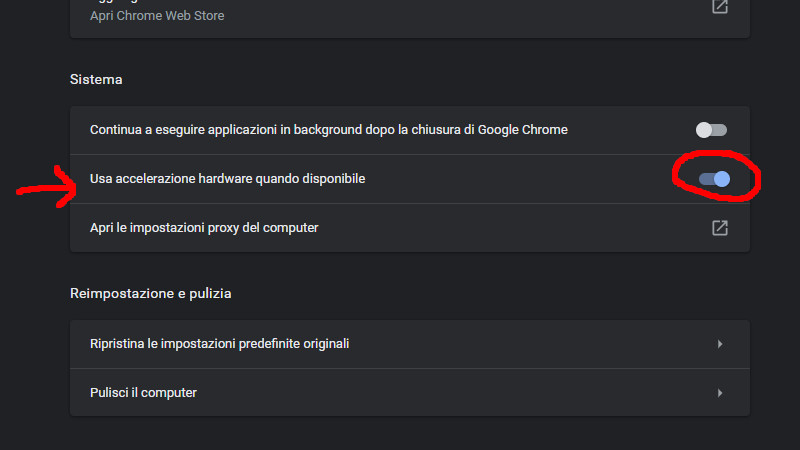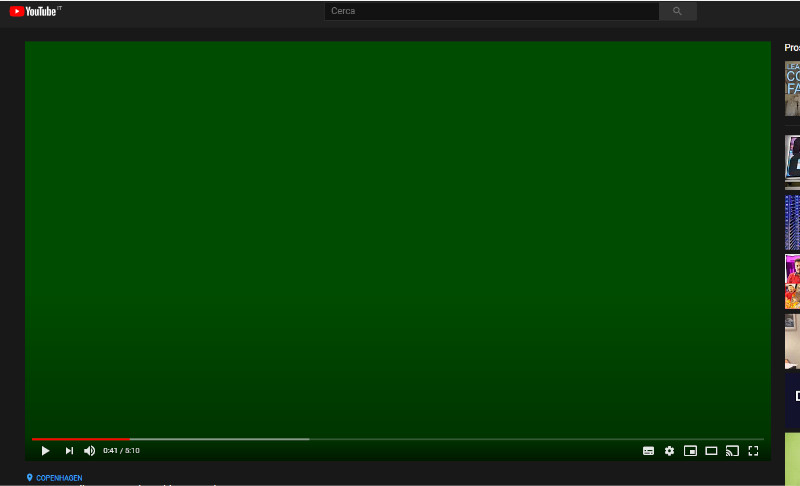
Oggi vediamo come risolvere un particolare problema che potrebbe verificarsi durante la riproduzione di video all’interno delle schede di Google Chrome.
Durante la visione di un video può capitare di imbattersi in un rettangolo verde posto proprio nel riquadro di un video. Questo problema si può innescare tramite lo scroll di una pagina di Facebook – tanto per citare un social – o comunque più in generale su una pagina web che contiene un video.
Questo glitch si verifica per colpa della scheda grafica (GPU), quando questa non funziona bene oppure più semplicemente per via dei driver, che non sono pienamente compatibili oppure ancora obsoleti, come nel caso di una scheda grafica vecchia dove i driver non vengono più aggiornati così di frequente.
Per ripristinare momentaneamente la situazione basta ricaricare la pagina, tuttavia al verificarsi nuovamente del problema torneremo punto e a capo.
Ma cosa causa questo problema?
Il problema viene causato dalla funzione di accelerazione hardware, quella determinata funzione che se attivata va ad utilizzare la GPU per il rendering della grafica, riducendo così parte del lavoro alla CPU. Per il motivo spiegato prima, può capitare che il driver della scheda video vada in blocco su chrome il quale tenta un ripristino e blocca la renderizzazione di tutti i video nelle schede aperte, ed è questa la causa della schermata verde.
La soluzione sarebbe quella di aggiornare i driver video, ma se questo non è possibile o non risolvesse il problema, l’unica alternativa è quella di andare nelle impostazioni di Google Chrome e disabilitare l’accelerazione hardware. Ovviamente se successivamente il produttore della scheda grafica rilasciasse un nuovo aggiornamento dei driver sarà possibile riprovare ad attivare la funzione e vedere se il problema con i nuovi driver è stato risolto.
Disattivare l’accelerazione hardware.
- per disattivare l’accelerazione hardware basta aprire le impostazioni di Chrome tramite il pulsante con i tre puntini in alto a destra, e successivamente scegliamo la voce “impostazioni“;
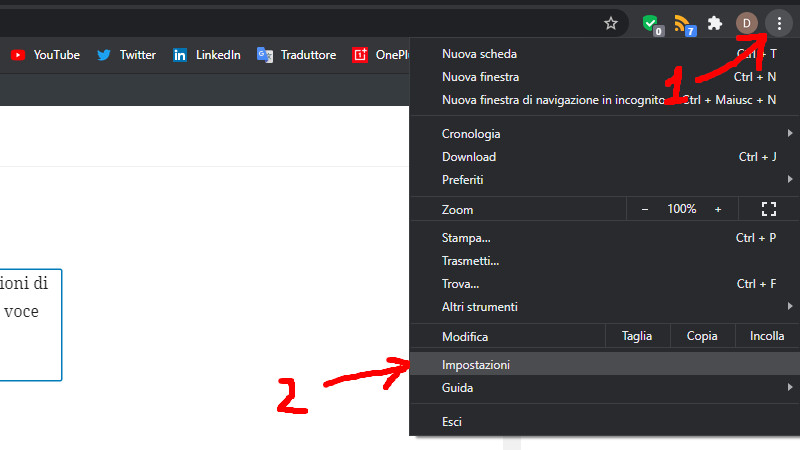
- all’interno della schermata delle impostazioni, scendiamo giù e facciamo click su “avanzate“;
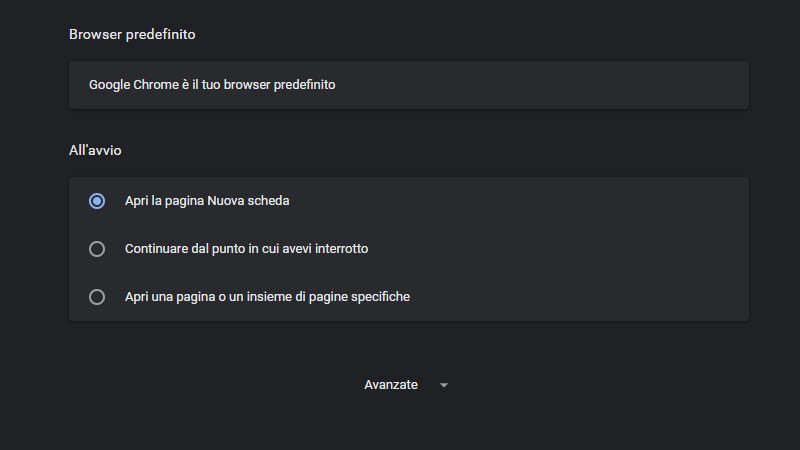
- infine sempre scorrendo in basso cerchiamo la voce “Usa accelerazione hardware quando disponibile“, per disattivarla bisogna semplicemente spegnere il selettore a destra e riavviare Chrome, e il problema è risolto.